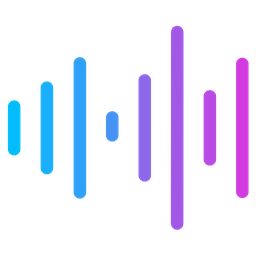- 蜜蜂剪辑如何提取视频中的文字字幕 07-28 15:47
- 蜜蜂剪辑怎样修改视频原有画面的方向 07-28 15:46
- PC端蜜蜂剪辑软件怎样将音频导入到视频 07-28 15:44
- 蜜蜂剪辑怎么裁剪视频 03-02 10:43
- 蜜蜂剪辑软件能提取视频中的音乐吗 03-02 09:56
- 蜜蜂剪辑软件导出的视频自带水印怎么解决 03-01 09:48
- 蜜蜂剪辑如何更改视频对比度 03-01 08:33
- 蜜蜂剪辑怎么关闭视频原声 02-28 16:49
蜜蜂剪辑软件是一款非常好用的音视频剪辑工具,我们在使用软件的时候,是可以进行录屏的。那么,录屏功能在哪里呢?这里为大家带来详细的介绍,快一起来看看吧!
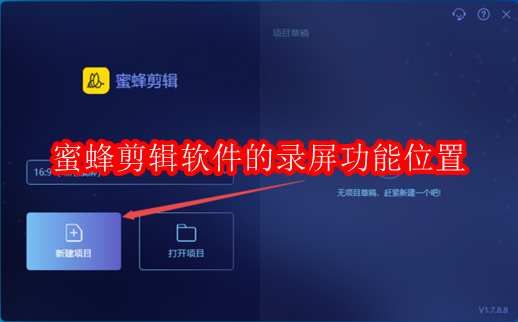
首先,启动PC端蜜蜂剪辑软件,然后直接在弹出的窗口中点击【新建项目】按钮。
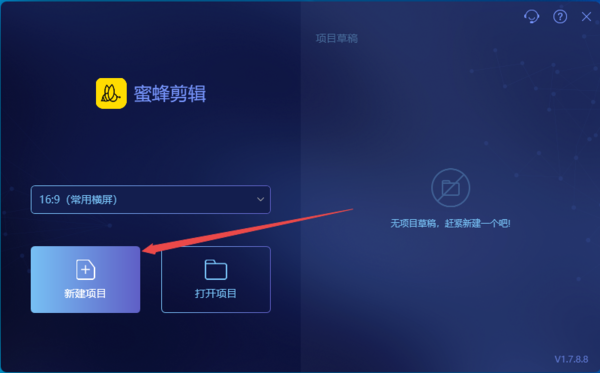
接着,我们就进入到蜜蜂剪辑软件的主界面当中后,此时在【本地素材】区域下方,除了有【导入】选项外,就可以看到【录制】以及【录制微课】的功能按钮了,这个就是蜜蜂剪辑软件录屏功能的位置了。
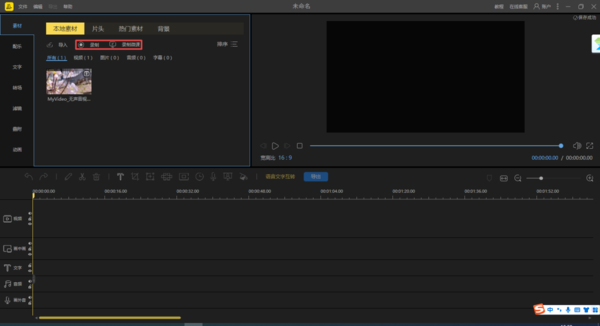
而在蜜蜂剪辑的录屏功能中,我们可以选择录制电脑屏幕,也可以选择录制摄像头,还可以选择录制手机屏幕,这里我们选择【录制电脑屏幕】选项。
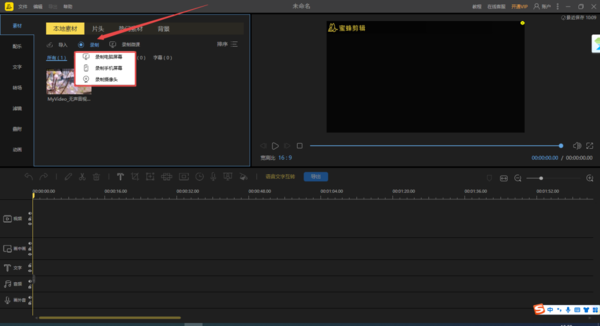
紧接着,软件会弹出【录屏为VIP功能,开通VIP可正常使用】的提示,然后点击【购买】按钮来开通软件的VIP会员后,就可以直接进行使用了。
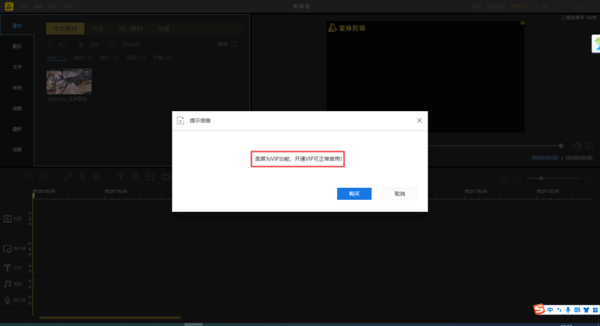
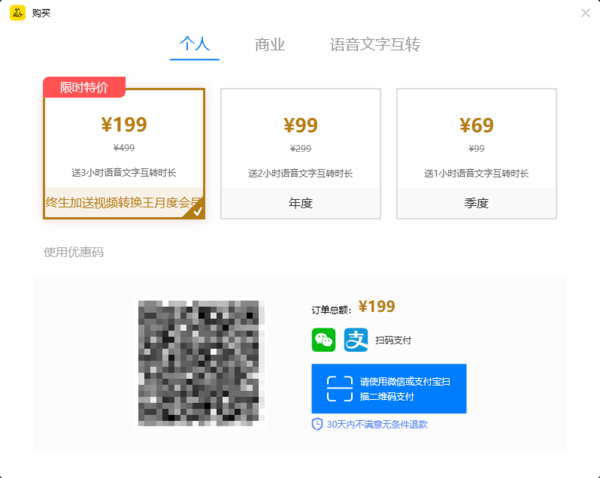
232.39MB / 2025-11-26
41.75MB / 2025-11-26
1.49MB / 2025-11-26
100.40MB / 2025-11-25
6.71MB / 2025-11-25
460KB / 2025-11-25
37.45MB
2025-11-26
36.53MB
2025-11-26
256.69MB
2025-11-26
553.40MB
2025-11-26
97.06MB
2025-11-26
824.35MB
2025-11-26
84.55MB / 2025-09-30
248.80MB / 2025-07-09
2.79MB / 2025-10-16
63.90MB / 2025-11-06
1.90MB / 2025-09-07
210.99MB / 2025-06-09
374.16MB / 2025-10-26
京ICP备14006952号-1 京B2-20201630 京网文(2019)3652-335号 沪公网安备 31011202006753号违法和不良信息举报/未成年人举报:[email protected]
CopyRight©2003-2018 违法和不良信息举报(021-54473036) All Right Reserved